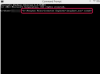Die Weiterleitung Ihrer E-Mails von Ihrem Horde-Konto an Gmail ist mit der Kontoimportfunktion von Gmail möglich.
Horde ist eine kostenlose Open-Source-Webmail-Anwendung zum Lesen von E-Mails über einen mit dem Internet verbundenen Webbrowser. Gmail ist eine kostenlose E-Mail-Anwendung von Google, die die leistungsstarke Suchmaschine von Google in herkömmlichen E-Mails verwendet, um einen schnellen Abruf von E-Mail-Nachrichten zu ermöglichen. Horde wird oft zusammen mit Squirrel Mail und RoundCube als Auswahlmöglichkeiten für Webmail-Clients von Webhosting-Anbietern bereitgestellt. Um E-Mails von Ihrem Horde-Konto an Gmail weiterzuleiten, verwenden Sie die Kontoimportfunktion von Gmail, auch bekannt als Mail Fetcher. Dieser Dienst ist nur verfügbar, wenn Ihr Horde-Kontoanbieter einen POP-Mailserver unterstützt.
So leiten Sie E-Mails von Horde an Gmail weiter
Schritt 1
Melden Sie sich unter gmail.com bei Ihrem Gmail-Konto an.
Video des Tages
Schritt 2
Klicken Sie oben rechts auf Ihrem Google Mail-Bildschirm neben Ihrer Google Mail-Adresse auf das Zahnradsymbol und wählen Sie "Mail-Einstellungen".
Schritt 3
Klicken Sie auf den Reiter "Konten".
Schritt 4
Klicken Sie im Abschnitt "E-Mails von anderen Konten abrufen:" auf "E-Mail-Konto hinzufügen, das Ihnen gehört". Ein neues Fenster taucht auf.
Schritt 5
Geben Sie den Namen Ihres Horde-Kontos in das Textfeld „Name:“ und die E-Mail-Adresse Ihres Horde-Kontos in das Textfeld „E-Mail-Adresse“ ein. Klicken Sie auf "Nächster Schritt".
Schritt 6
Geben Sie den Benutzernamen Ihres Horde-Kontos in das Textfeld "Benutzername", das Passwort Ihres Horde-Kontos in das Textfeld "Passwort" und den Namen des POP-Servers Ihres Horde-Kontos in das Textfeld "POP-Server" ein. Wählen Sie die richtige Portnummer des POP-Servers aus dem Dropdown-Menü aus. Den POP-Servernamen und die Portnummer erhalten Sie von Ihrem Webhosting-Anbieter.
Schritt 7
Aktivieren Sie das Kontrollkästchen "Eine Kopie der abgerufenen Nachricht auf dem Server belassen", wenn Sie die ursprüngliche E-Mail auf Ihrem POP-Server aufbewahren möchten. Aktivieren Sie "Beim Abrufen von E-Mails immer eine sichere Verbindung (SSL) verwenden", wenn Ihr POP-Server die Option SSL (Secure Socket Layer) unterstützt. Aktivieren Sie das Kontrollkästchen "Eingehende Nachrichten kennzeichnen" als Ihre Horde-E-Mail-Adresse, wenn Sie Ihre Horde-Mail von Ihrer Google-Mail unterscheiden möchten. Aktivieren Sie das Kontrollkästchen "Eingehende Nachrichten archivieren", wenn Ihre Horde-Mail nicht in Ihrem Posteingang erscheinen, sondern archiviert werden soll.
Schritt 8
Klicken Sie auf "Konto hinzufügen". Wenn Sie Ihren Benutzernamen, Ihr Passwort und Ihren POP-Servernamen korrekt eingegeben haben, haben Sie Ihre Horde-Mail erfolgreich importiert oder an Gmail weitergeleitet. Wenn sich zu diesem Zeitpunkt E-Mails in Ihrem Horde-Posteingang befinden, werden Sie diese basierend auf den Einstellungen in Schritt 7 bald in Ihrem Gmail-Konto sehen.
Dinge, die du brauchen wirst
Horde-Konto auf einem POP-Mail-Server
Gmail-Konto
Spitze
Wenn Ihr Horde-Konto den POP-Dienst nicht unterstützt, können Sie Ihr Konto nicht in Gmail importieren. Wenn der POP-Server Ihres Horde-Kontos einen sicheren SSL-Dienst bietet, wählen Sie diese sichere Methode zum Importieren Ihrer Horde-E-Mails in Schritt 7. Wenn in Schritt 8 die Meldung "Server verweigert POP3-Zugriff für den angegebenen Benutzernamen und das Kennwort" angezeigt wird, haben Sie wahrscheinlich einen falschen Benutzernamen und/oder ein falsches Kennwort eingegeben. Wenn in Schritt 8 die Meldung "Beim Verbinden mit [Ihrem anderen Webmail-Anbieter] ist ein Problem aufgetreten" angezeigt wird, sind wahrscheinlich Ihr POP-Servername und Ihre Portnummer falsch eingestellt.